Como transmitir ao vivo no YouTube
O YouTube Livestreaming permite que indivíduos transmitam eventos em tempo real de várias configurações, desde uma conversa interativa com um astronauta da NASA até uma pessoa curtindo o popular jogo Minecraft dentro dos limites de seu espaço pessoal.
Com a utilização de um computador ou dispositivo móvel, pode-se transmitir sem esforço seus encontros em tempo real para sua audiência por meio digital. Embora as incursões iniciais na plataforma possam exigir a adesão a um conjunto adicional de diretrizes, as operações de streaming subsequentes no YouTube provam ser relativamente perfeitas e desimpedidas.
Preparando-se para sua primeira transmissão ao vivo no YouTube
Para iniciar uma transmissão ao vivo no YouTube, é necessário ativar esta funcionalidade para o seu canal. Esse processo pode levar até 24 horas, por isso é aconselhável preparar seu canal com antecedência, pois deve haver algum conteúdo disponível quando o streaming começar.
Antes de embarcar em uma jornada de streaming no YouTube, alguns pré-requisitos devem ser atendidos. A habilitação do recurso especificado permite a ativação imediata após a criação do conteúdo do stream. As etapas necessárias são descritas abaixo:
Verifique sua conta do YouTube
A verificação do canal do YouTube de alguém serve como uma indicação para a plataforma de que a conta é legítima e não se destina a fins de spam. Consequentemente, o YouTube concede acesso a determinados recursos, como transmissão ao vivo para canais verificados. É possível que você tenha concluído anteriormente este processo para obter a capacidade de fazer upload de conteúdo de vídeo excedendo o limite de tempo inicial de 15 minutos. Caso você ainda não tenha realizado esta ação, tenha certeza de que ela pode ser realizada com facilidade.
⭐ Acesse página de verificação do YouTube. 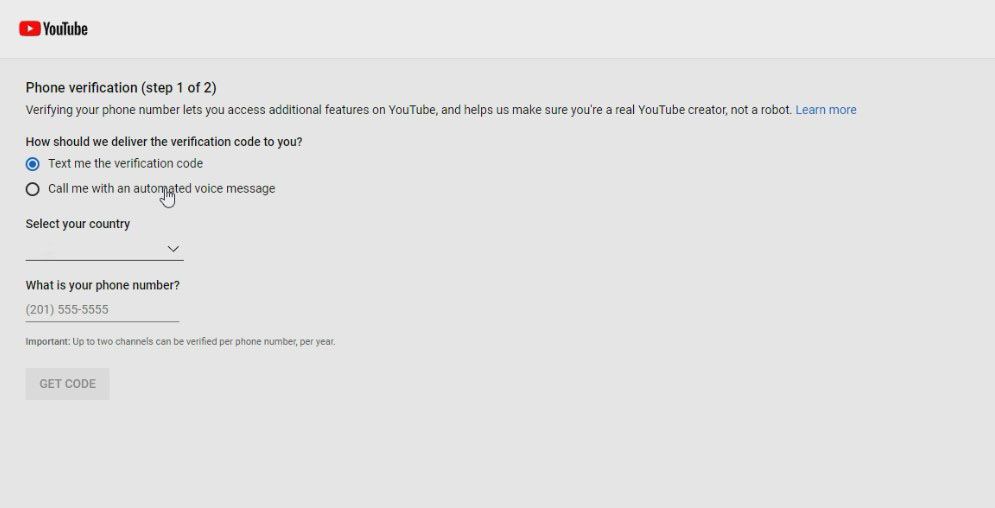
Por favor, escolha seu país de residência e o método de verificação preferido, ligando ou enviando uma mensagem de texto.
⭐ Digite seu número de telefone.
⭐ Clique em Enviar.
Insira o código de verificação de seis dígitos que foi enviado ao seu dispositivo móvel por mensagem de texto ou comunicado por meio de uma chamada telefônica automática.
⭐ Clique em Enviar. 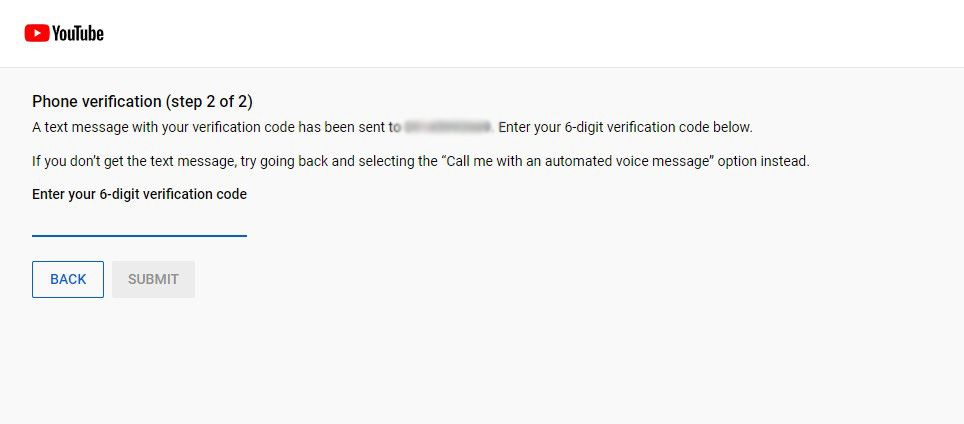
Ao obter a verificação de sua conta, você receberá uma confirmação indicando que sua elegibilidade foi estabelecida para streaming no YouTube. No entanto, se você tentar iniciar uma transmissão ao vivo neste momento, uma notificação na tela aparecerá informando que a funcionalidade de transmissão ao vivo estará disponível em um período de vinte e quatro horas. Consequentemente, você deve aguardar pacientemente a expiração deste período de espera antes de iniciar qualquer transmissão ao vivo na plataforma.
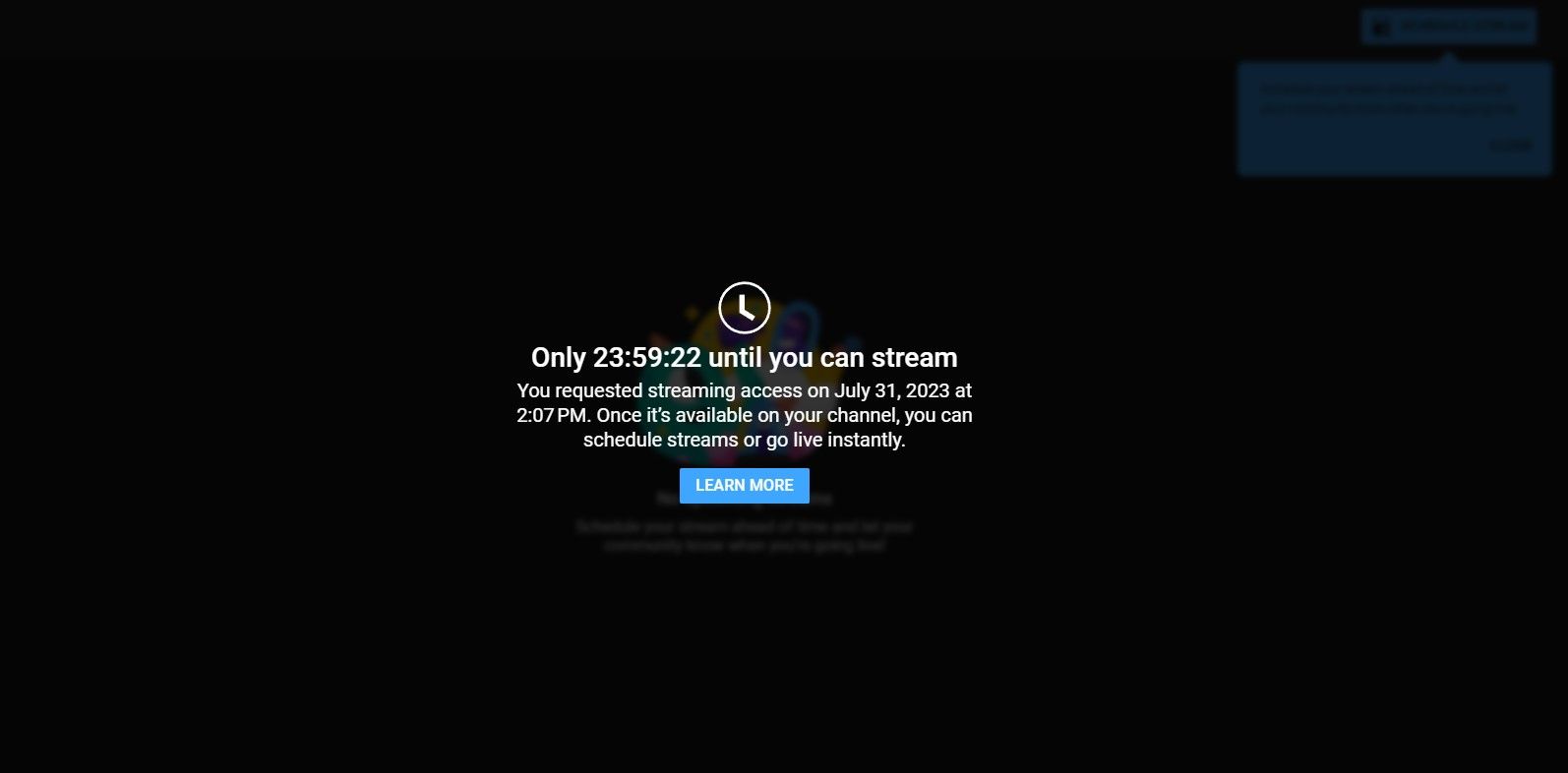
Verifique se você não tem restrições de transmissão ao vivo do YouTube
A elegibilidade de um canal verificado para transmissão ao vivo no YouTube pode ser revogada caso tenha violado anteriormente as diretrizes da plataforma. Existem limitações específicas impostas pelo YouTube que, quando violadas, resultam em um indivíduo considerado inadequado para transmissão ao vivo.
Seu canal recebeu um aviso das diretrizes da comunidade que indica que você pode ter violado o Código de Conduta do YouTube e suas diretrizes. Como resultado, alguns recursos do YouTube, como transmissão ao vivo, serão restritos por sete dias. É importante observar que, se você não resolver nenhum aviso de direitos autorais pendente contra seu conteúdo, outro aviso dentro de noventa dias após o inicial estenderá essa restrição por mais quatorze dias.
Lamentamos informar que uma de nossas transmissões anteriores foi removida devido a supostas violações das diretrizes de direitos autorais do YouTube. Como resultado, se recebermos mais notificações de violação de direitos autorais ou suspeita de violação do conteúdo de outro usuário, estaremos sujeitos a uma suspensão temporária da transmissão ao vivo por uma semana inteira como penalidade.
Em essência, desde que nenhuma infração anterior tenha ocorrido em sua conta, não deve haver impedimento para a realização de transmissões ao vivo. Por outro lado, para aqueles que receberam advertências ou objeções no passado, o YouTube se reserva o direito de proibir tal atividade.
Como transmitir ao vivo no YouTube usando seu computador
Pode-se utilizar uma webcam ou um software de streaming especializado para transmitir um feed de vídeo ao vivo no YouTube. O método mais direto de transmissão em tempo real a partir do computador envolve o uso da câmera integrada e do navegador da Internet. Para conseguir isso, basta seguir estas etapas:
Por favor, clique no ícone de upload em forma de câmera situado no canto superior direito desta interface para iniciar o envio do arquivo de mídia.
Selecione um modelo pré-construído ou carregue seus próprios arquivos HTML, CSS e JavaScript para criar um tema personalizado para seu site usando as opções fornecidas no menu suspenso.
⭐ Escolha se deseja transmitir agora ou agendar uma transmissão. 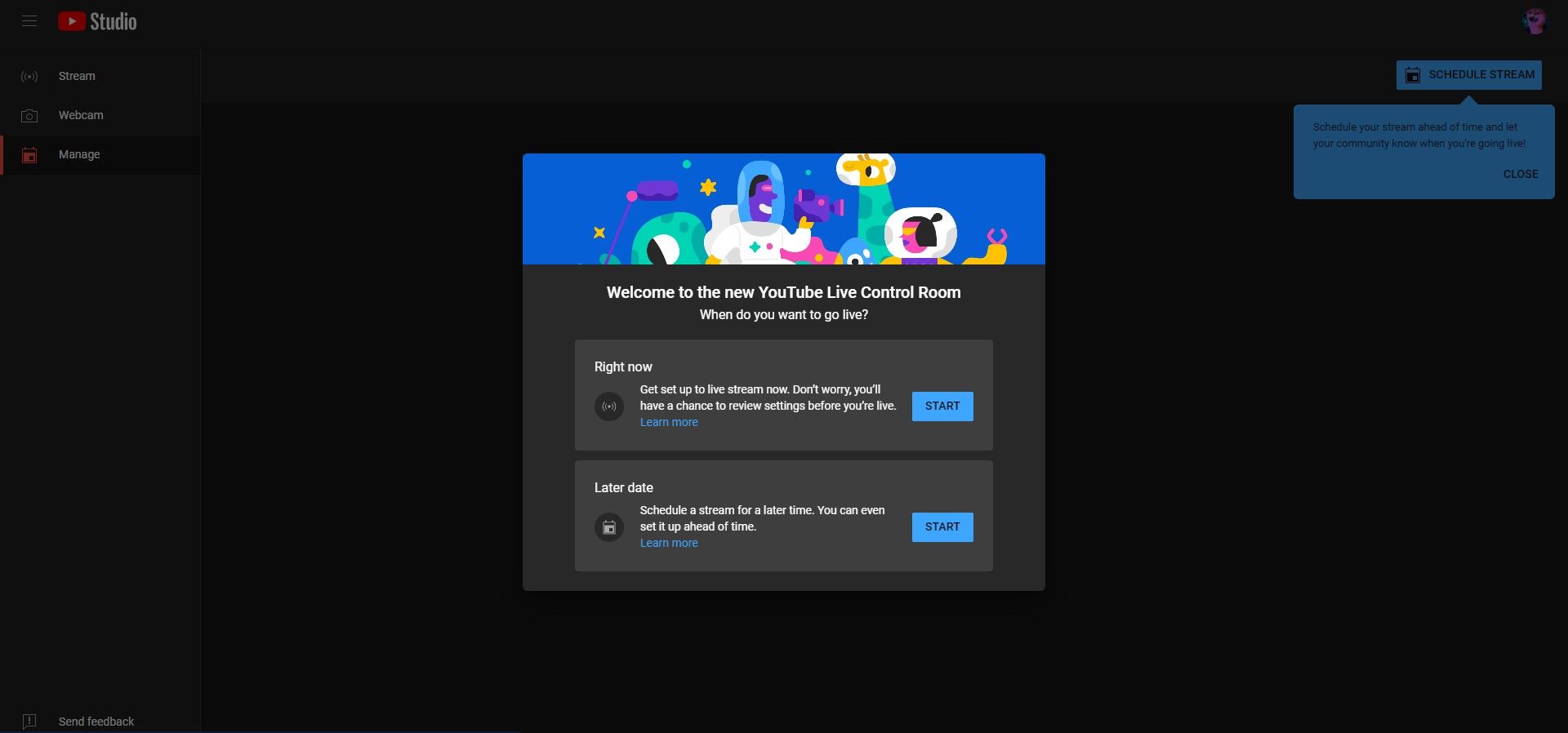
⭐ Selecione Webcam integrada.
⭐ Você provavelmente verá um pop-up no canto superior esquerdo com o YouTube solicitando acesso à sua câmera e microfone. Clique em Permitir para conceder acesso. 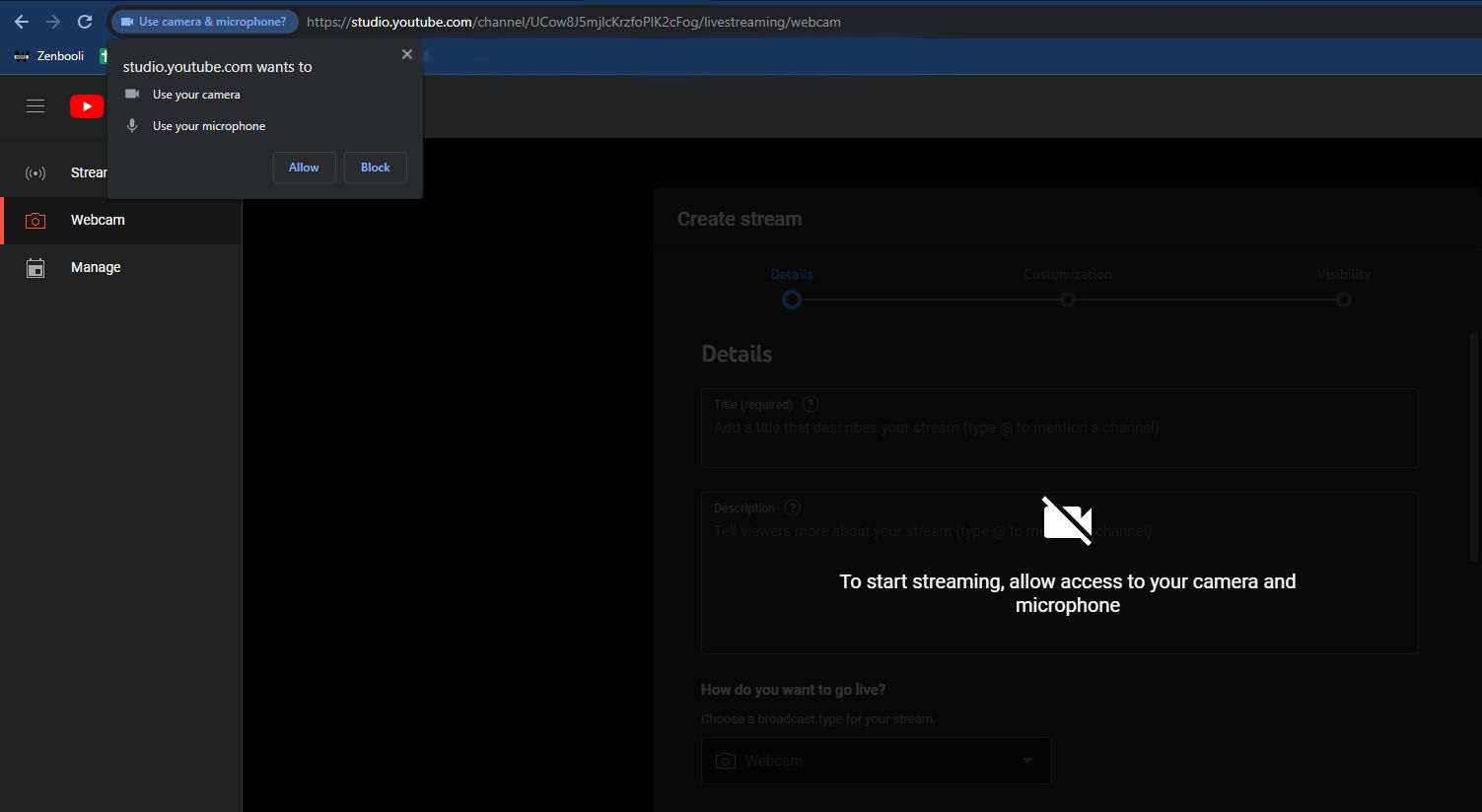
Como você escolheu um modo de streaming, vamos agora nos aprofundar nas particularidades. Dois campos obrigatórios aguardam nossa atenção aqui:
⭐ Insira um título para sua transmissão. Você também pode fornecer uma descrição para seus visualizadores, se desejar. 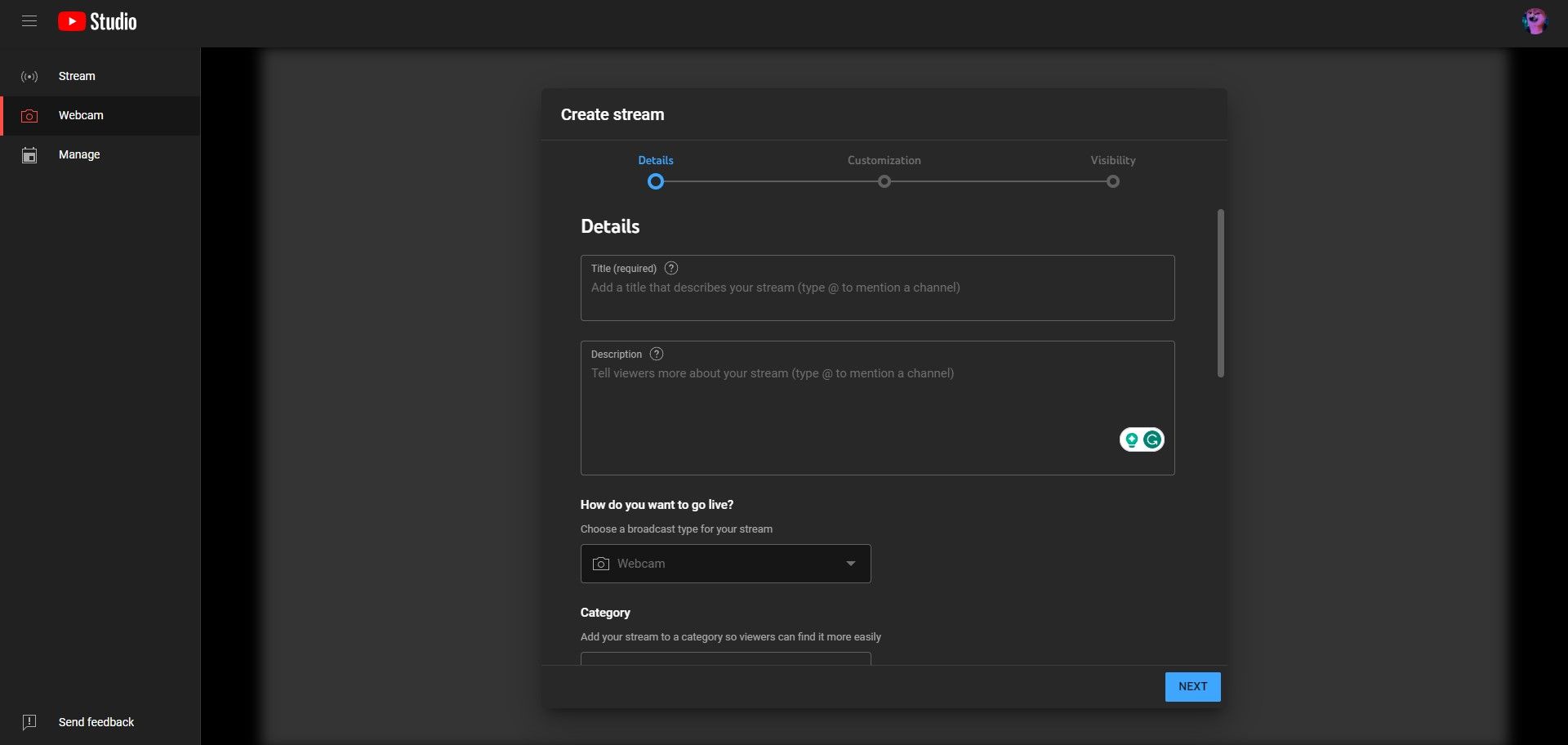
A seleção de uma categoria específica não é necessária se você preferir permanecer com a opção padrão de “Pessoas e blogs”. Isso abrange todos os tópicos dentro dessa categoria e fornece uma gama abrangente de conteúdo para sua leitura.
Você tem a opção de determinar se sua transmissão é ou não destinada a um público juvenil. Observe que essa seleção não implica necessariamente uma restrição com base na idade, mas serve como uma indicação do foco demográfico do seu conteúdo. Se você atende principalmente a espectadores jovens, selecione"Sim"de acordo.
⭐ Clique em Mostrar mais para ver mais configurações, como legendas, promoções pagas e muito mais. 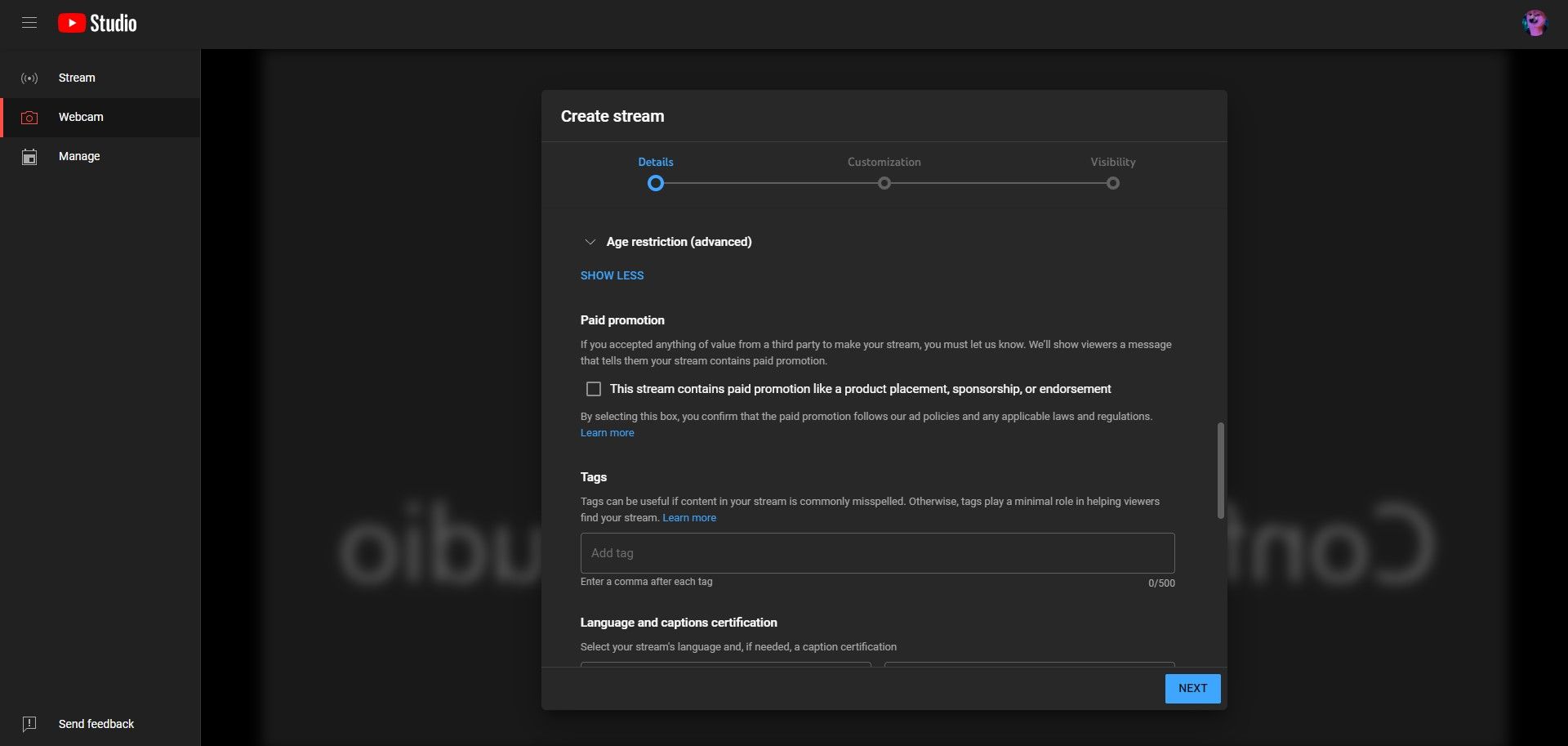
⭐ Quando terminar, clique em Avançar.
Selecionar que seu conteúdo é feito para crianças não impedirá que adultos participem de sua transmissão ao vivo. No entanto, isso limitará alguns recursos, como o bate-papo ao vivo. Você pode ler Guia do Google sobre como determinar se seu conteúdo é feito para crianças.
Na página seguinte, caberá a você determinar quais funcionalidades serão ativadas para sua transmissão.
⭐ Verifique se deseja que sua transmissão tenha bate-papo ao vivo e repetição do bate-papo ao vivo. O último grava o bate-papo ao vivo e é repetido sempre que alguém assiste a uma gravação do seu stream. 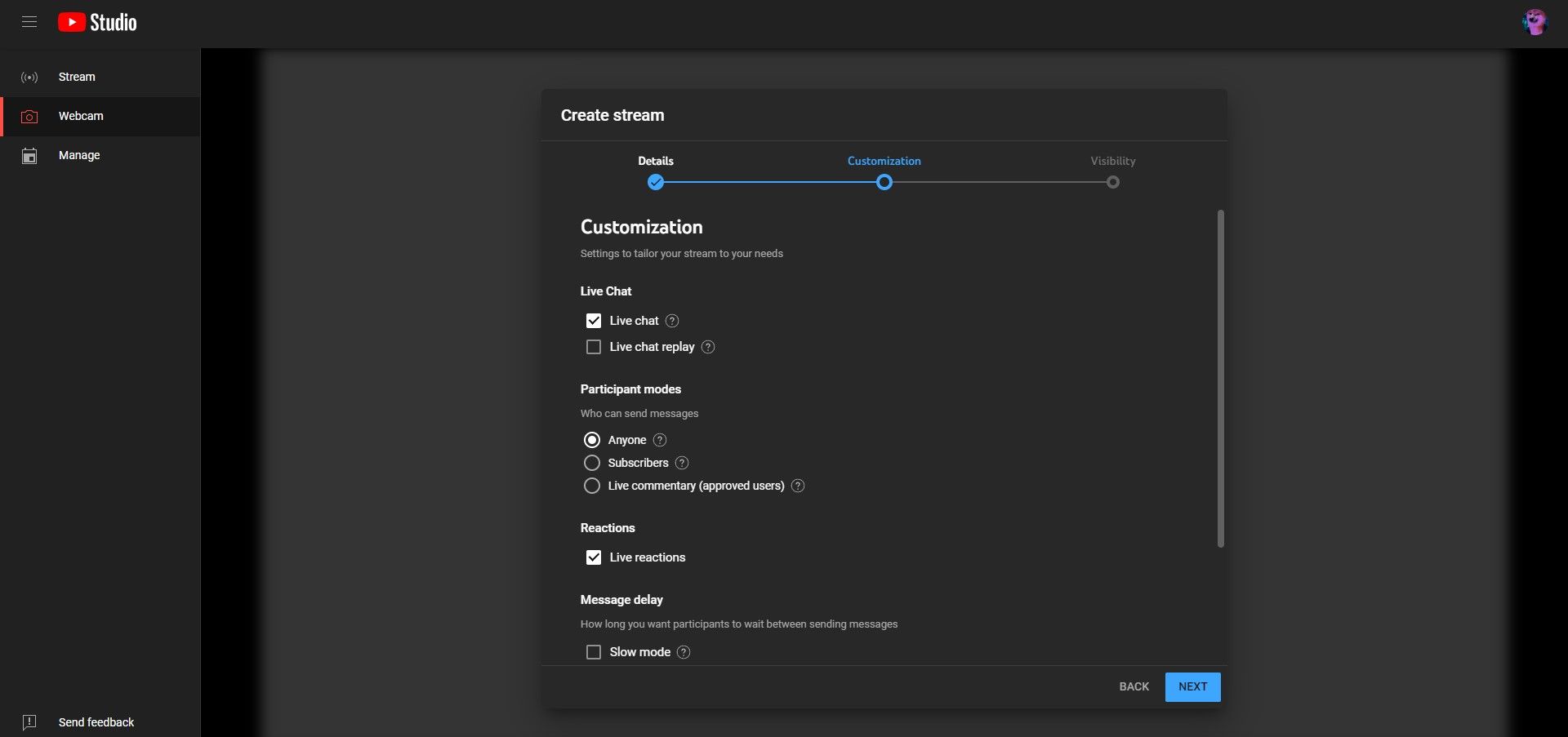
Você tem a opção de restringir a participação em sua transmissão a indivíduos ou grupos específicos, como permitir apenas assinantes ou membros de uma determinada comunidade ao vivo. Como alternativa, você pode optar por permitir que qualquer pessoa participe do stream.
Confirme se deseja ativar a funcionalidade de reação ao vivo nesta sessão de bate-papo.
⭐ Ative o modo Lento se quiser impedir que os participantes enviem mensagens rapidamente. Depois de habilitar isso, você pode escolher uma duração de atraso entre 1 e 300 segundos. 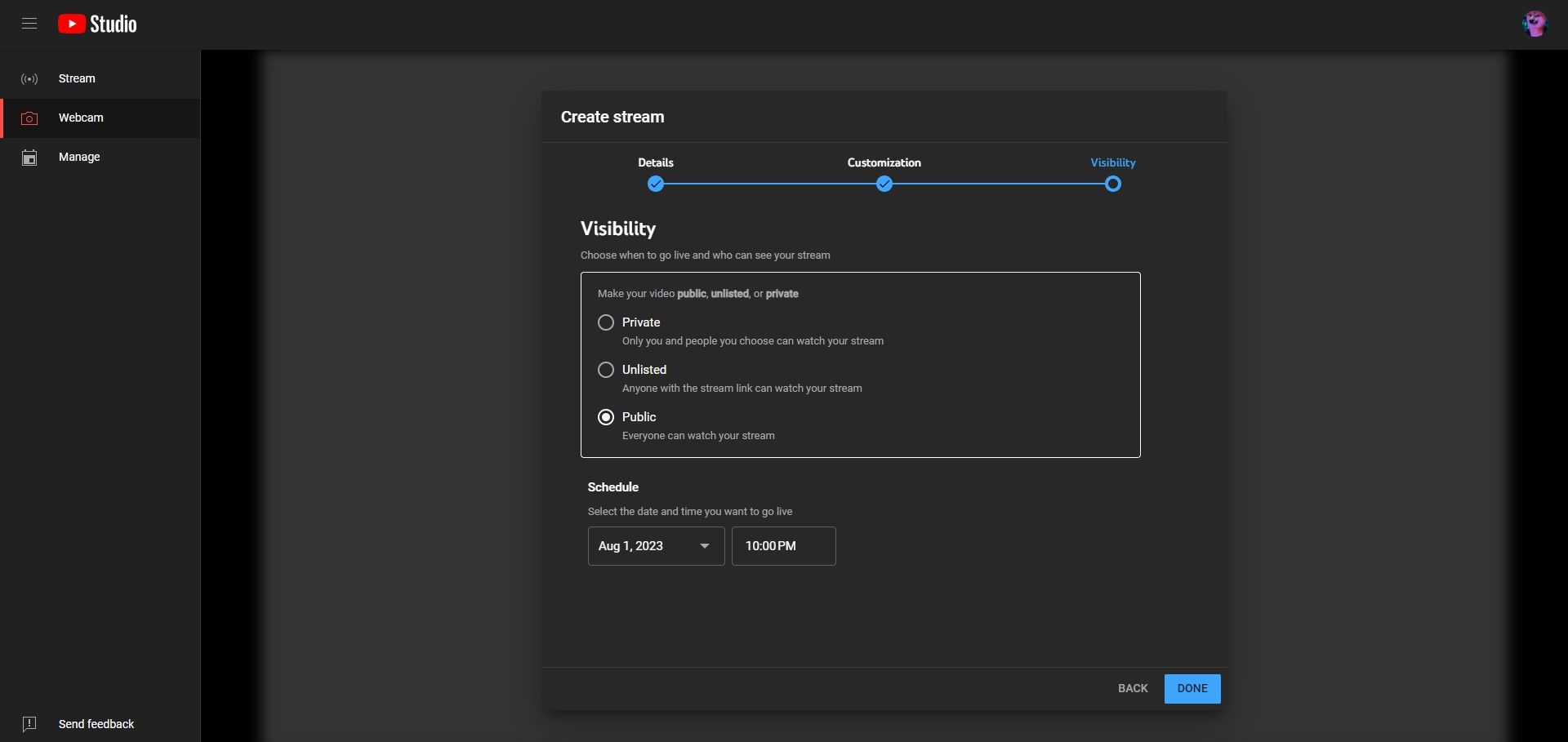
⭐ Clique em Avançar.
⭐ Defina a visibilidade da sua transmissão para que outras pessoas saibam que você está transmitindo ao vivo no YouTube. Ignore o cronômetro de programação se quiser transmitir imediatamente e clique em Concluído. 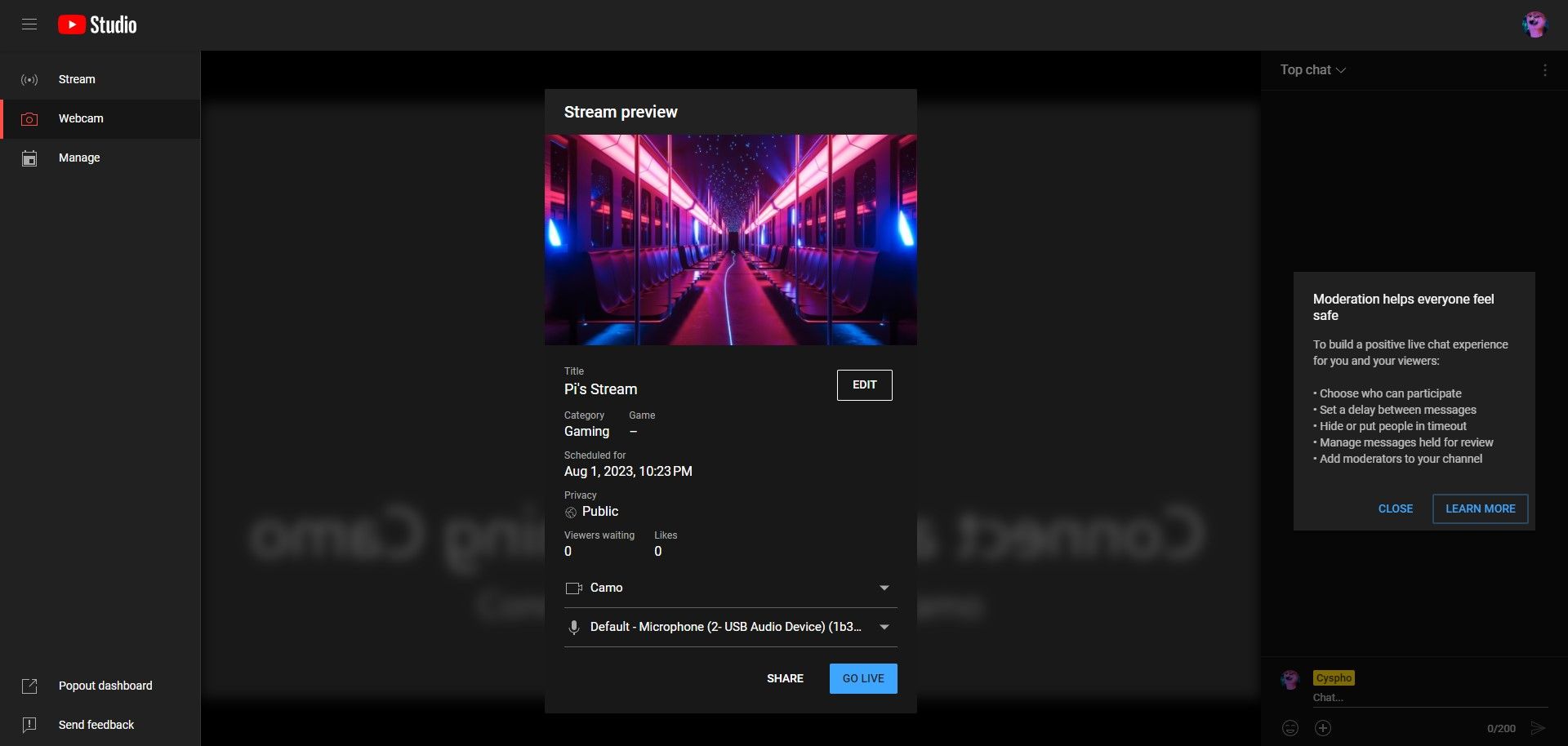
⭐ Agora você verá uma visão geral de suas configurações e dispositivos. Certifique-se de que estão corretos, defina uma miniatura para o seu stream e clique em Go Live para iniciar o streaming. 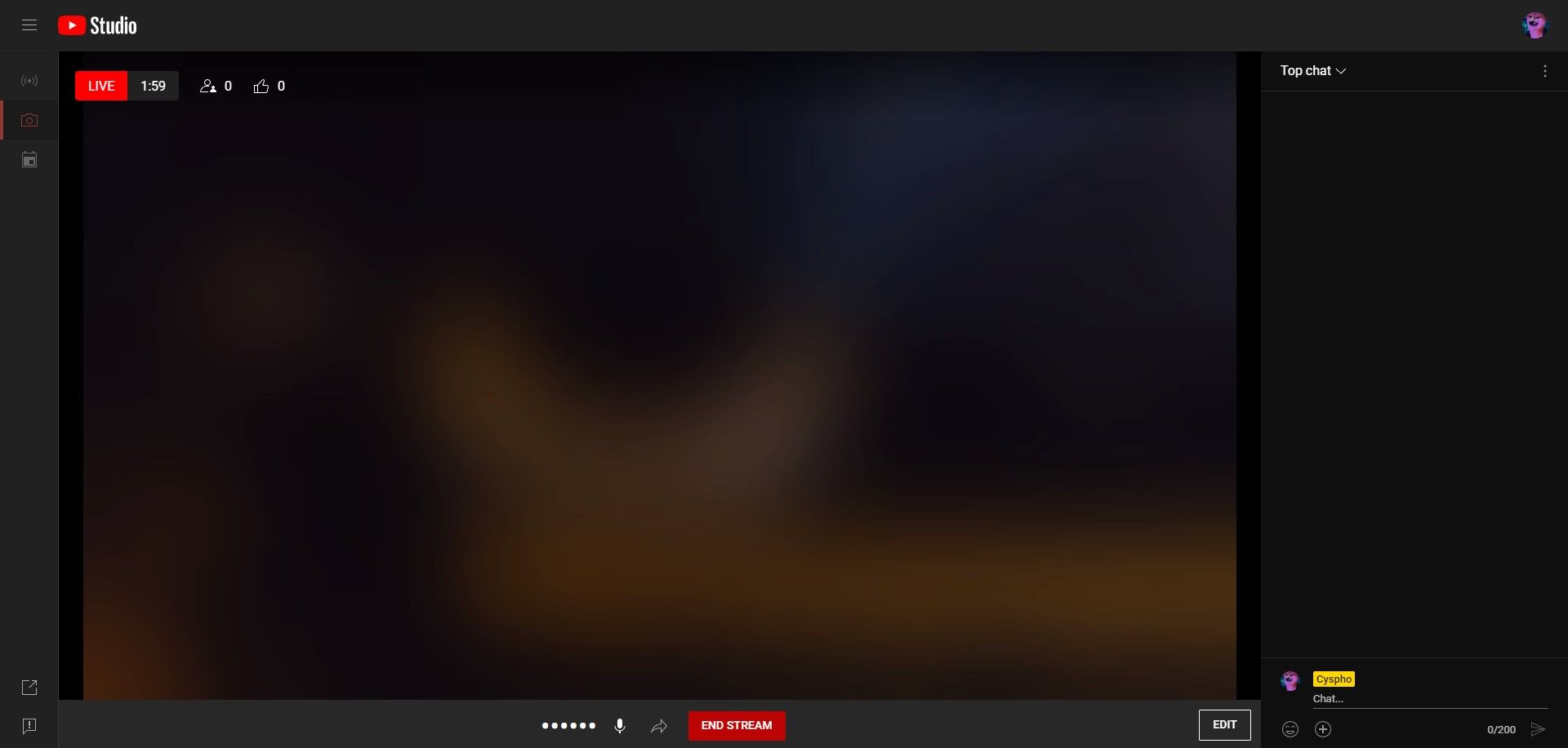
No momento estamos transmitindo ao vivo. Para concluir o stream, por favor, utilize o recurso “End Stream”. Uma versão gravada de sua transmissão ao vivo estará acessível nas configurações de sua conta.
Como transmitir ao vivo no YouTube usando seu smartphone
Para transmitir uma transmissão ao vivo via YouTube por meio de um dispositivo móvel, é necessário que o canal possua no mínimo cinquenta inscritos. Ao cumprir este pré-requisito, o indivíduo recebe permissão para conduzir a transmissão, embora algumas restrições se apliquem.
O limite superior para o número de participantes em sua transmissão ao vivo é determinado adicionando vinte e cinco ao total de seus inscritos atuais. Por exemplo, se um indivíduo tiver sessenta assinantes, a capacidade máxima de público para sua transmissão ao vivo será limitada a cinquenta e nove espectadores.
Por padrão, suas transmissões ao vivo arquivadas são configuradas como privadas.
Para superar as limitações mencionadas, é necessário atingir 1.000 assinantes. Uma vez atingido esse limite, as restrições impostas ao seu canal serão suspensas. No entanto, observe que esses termos permanecem aplicáveis mesmo após a remoção das referidas restrições. Caso o número de assinantes caia abaixo de 1.000, o conteúdo transmitido estará novamente sujeito a limitações. Além disso, se a contagem de assinaturas cair abaixo de 50, a funcionalidade de transmissão ao vivo ficará totalmente indisponível.
Em essência, se seu canal for verificado, possuir mais de cinquenta seguidores e você não tiver problemas com o YouTube, você está autorizado a transmitir conteúdo ao vivo por meio de seu dispositivo móvel. O procedimento de transmissão em uma plataforma Android ou iOS é comparável ao de streaming de um computador.
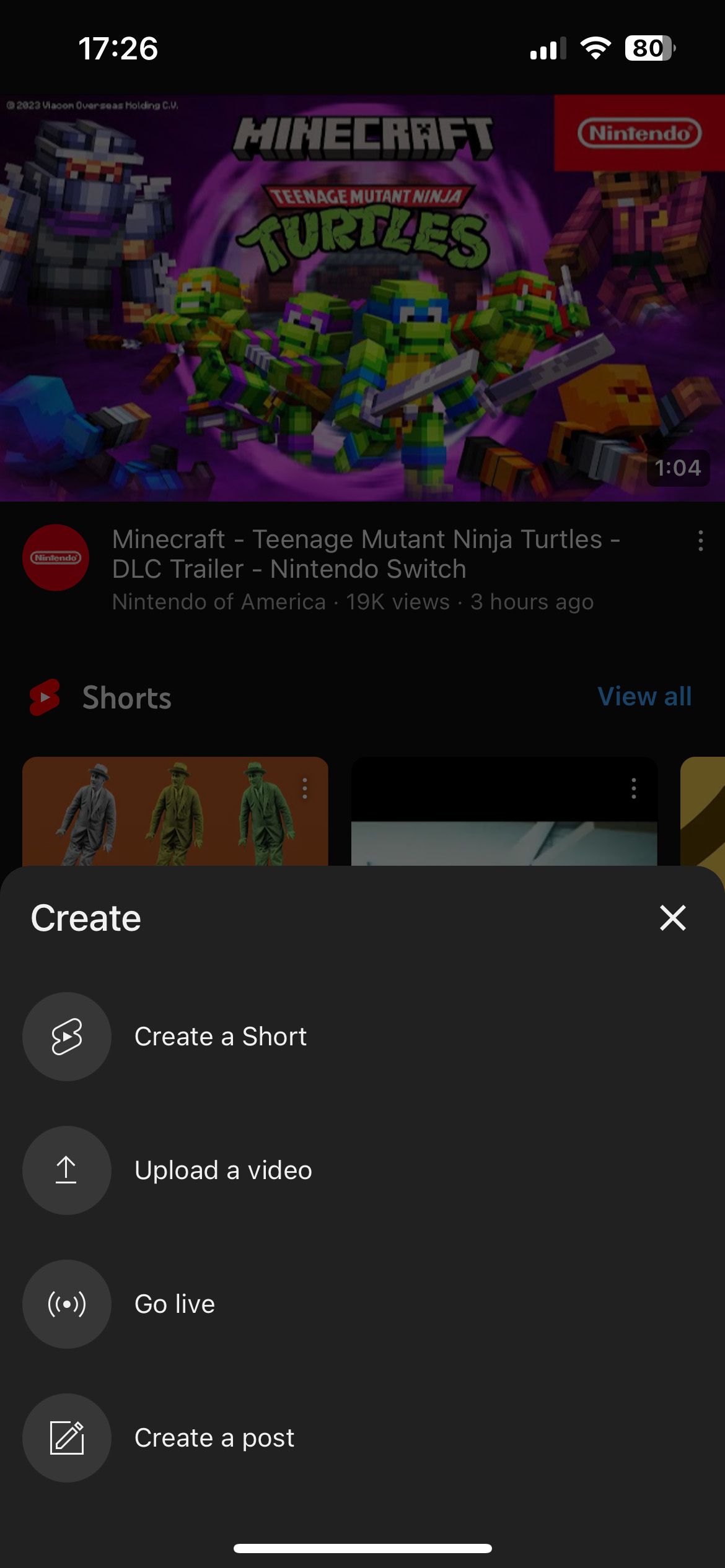
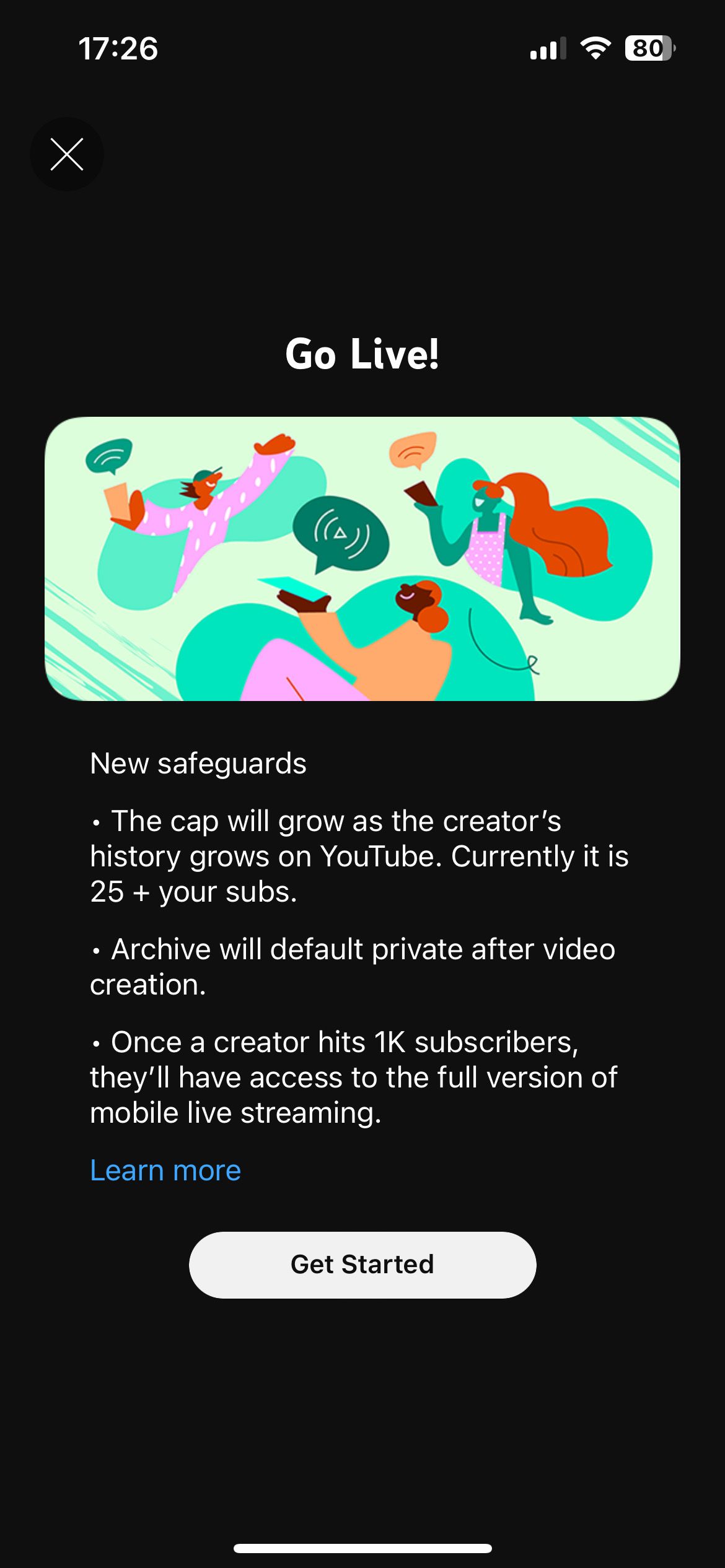
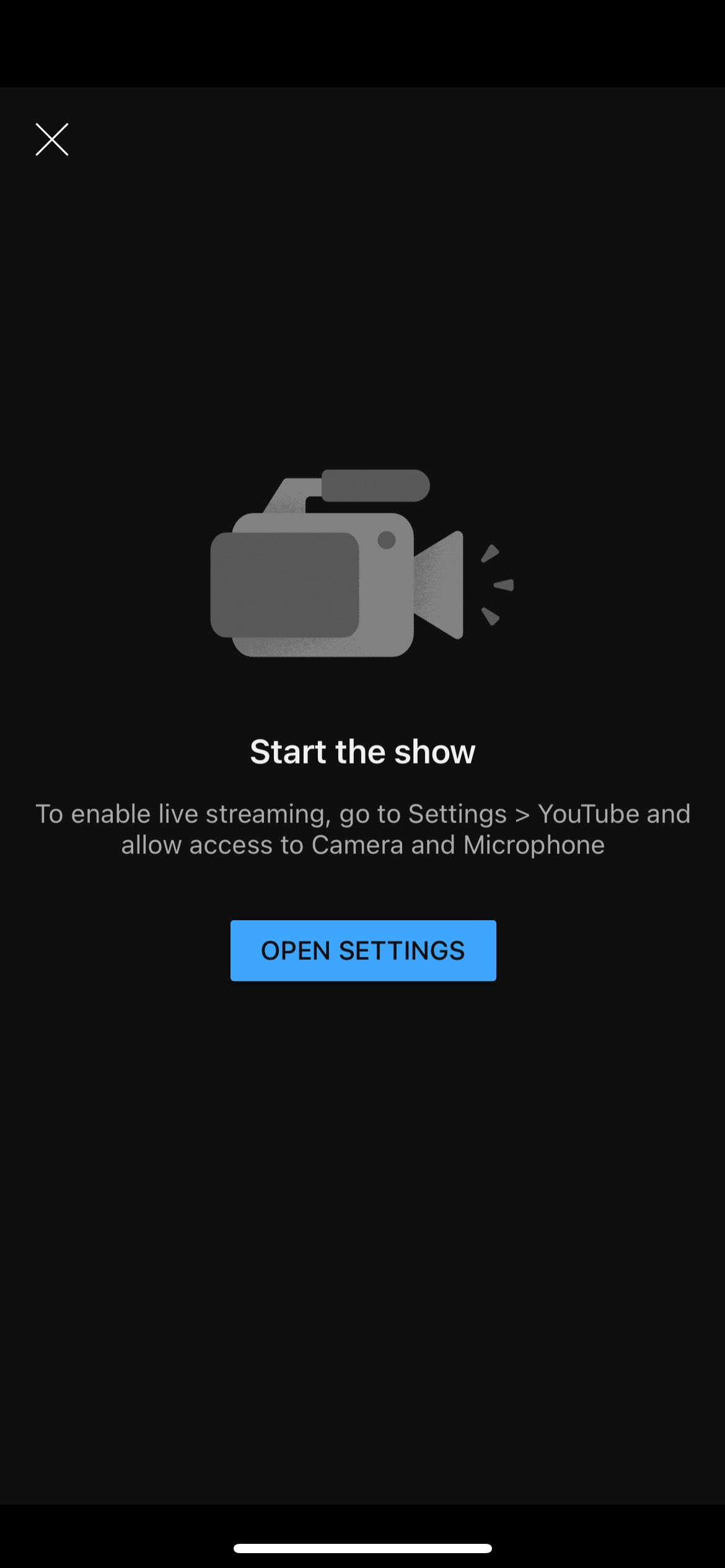 Fechar
Fechar
⭐ Abra o aplicativo do YouTube.
Toque no ícone de gravação localizado na barra de menu na parte superior da tela para acessar o recurso.
⭐ Selecione Go Live nas opções.
Ao acessar o aplicativo YouTube, você encontrará um display que fornece informações sobre as medidas de segurança implementadas pela plataforma. Para continuar, toque na opção"Começar".
Siga as instruções fornecidas na tela para conceder permissão ao YouTube para utilizar o microfone e a câmera do seu dispositivo.
Mediante autorização das credenciais necessárias, uma interface adicional será apresentada dentro do aplicativo YouTube, permitindo a especificação de parâmetros pertinentes ao processo de streaming de conteúdo.
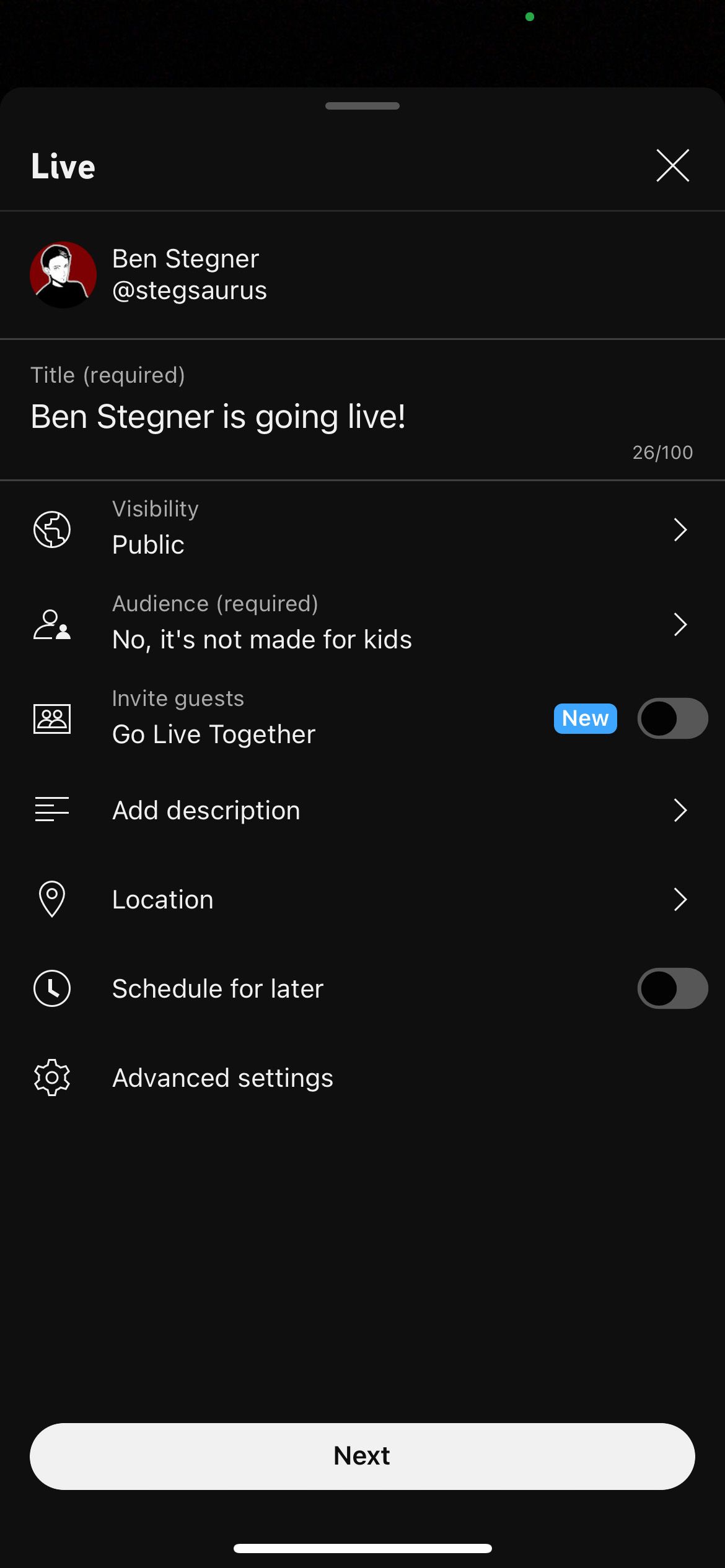

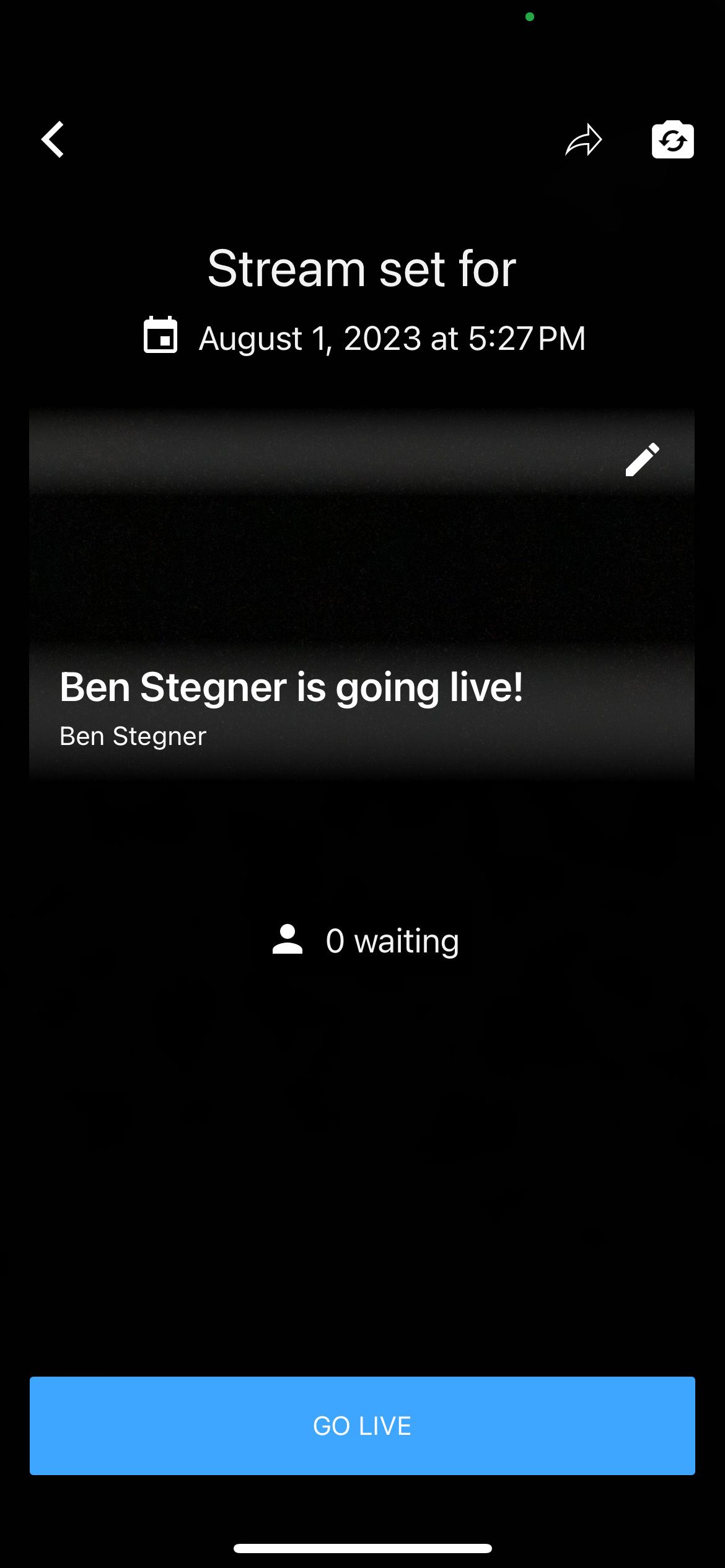 Fechar
Fechar
Você tem a opção de fornecer um título para sua transmissão ao vivo, selecionar o público-alvo pretendido e personalizar vários recursos, como ativar ou desativar a funcionalidade de bate-papo e configurar opções de monetização, como promoções pagas, nas configurações avançadas.
⭐ Toque em Avançar.
Por favor, refresque-se com um pó suave e, em seguida, vá ao vivo tocando na tela.
Gire seu dispositivo para uma orientação de paisagem para iniciar a transmissão. Como alternativa, se você preferir transmitir no modo retrato, mantenha a orientação atual do seu telefone e pressione’Stream in Portrait’para iniciar a transmissão.
Agora você fez a transição para uma transmissão ao vivo, que pode ser concluída clicando no ícone de cruz situado no canto superior direito da tela.
A transmissão ao vivo do YouTube oferece infinitas possibilidades
A versatilidade e o valor de entretenimento da transmissão ao vivo no YouTube são virtualmente ilimitados, desde sessões interativas de perguntas e respostas com o público até a transmissão de cenas do jogo em tempo real. A natureza agradável desta plataforma aumenta seu apelo para criadores e espectadores.
Para transmitir com sucesso um feed de vídeo ao vivo via YouTube a partir de um computador pessoal, existem pré-requisitos específicos que devem ser atendidos. Da mesma forma, um conjunto adicional de critérios deve ser atendido para transmitir conteúdo por meio de um dispositivo móvel. No entanto, após a conclusão dessas etapas preliminares, os indivíduos podem transmitir facilmente as imagens de sua câmera ou exibir o conteúdo da tela.
Considerando que você desenvolveu uma afinidade com a transmissão ao vivo e obteve satisfação com a experiência, agora pode ser um momento oportuno para alocar recursos na aquisição de aparatos necessários e elevar a qualidade de suas transmissões ao vivo para um estágio mais avançado.